การคัดลอกข้อความถือเป็นสิ่งสำคัญที่สุดในการทำงานกับคอมพิวเตอร์ส่วนบุคคล ผู้ใช้มือใหม่ส่วนใหญ่มักประสบปัญหาในการคัดลอกข้อความบนคอมพิวเตอร์
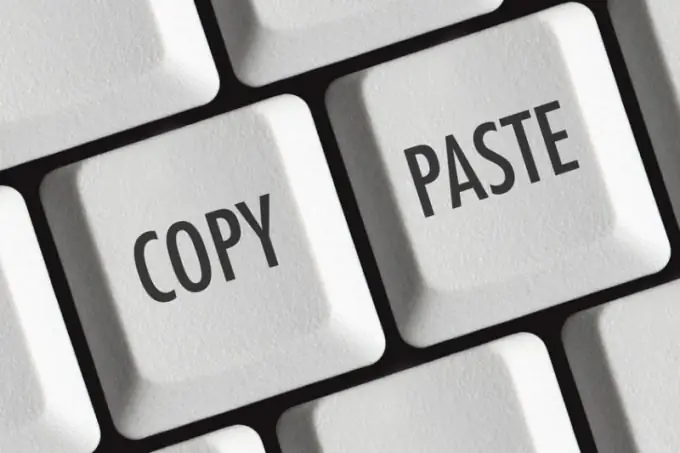
คัดลอกข้อความ
ผู้ใช้คอมพิวเตอร์ส่วนบุคคลสามารถคัดลอกข้อความต่างๆ ได้อย่างง่ายดาย ด้วยคุณสมบัตินี้ คุณสามารถย่นเวลาทำงานและได้ผลลัพธ์ที่ยอดเยี่ยม มีหลายวิธีที่คุณสามารถคัดลอกข้อความได้ ตัวอย่างเช่น มีหรือไม่มีเมาส์ เมื่อมองแวบแรก ดูเหมือนว่าการทำงานด้วยเมาส์จะง่ายกว่าและสะดวกกว่ามาก อันที่จริงปรากฎว่าเมื่อคัดลอกข้อความโดยใช้แป้นพิมพ์จะใช้เวลาน้อยลง
ขั้นตอนการคัดลอก
ก่อนอื่น ก่อนคัดลอกข้อความต้นฉบับ คุณต้องเลือกข้อความนั้น สามารถทำได้หลายวิธี คุณสามารถกดแป้น Ctrl บนแป้นพิมพ์ค้างไว้แล้วกดปุ่ม A โดยไม่ต้องปล่อย ต้องขอบคุณชุดค่าผสมนี้ คุณสามารถเลือกข้อความทั้งหมดบนหน้าได้
ในกรณีที่คุณจำเป็นต้องเลือกข้อความบางส่วนเท่านั้น คุณสามารถเลือกข้อความด้วยเมาส์ได้ กดปุ่มซ้ายของเมาส์ค้างไว้ คุณต้องย้ายเคอร์เซอร์ไปยังตำแหน่งสุดท้าย สามารถเลือกข้อความได้โดยใช้แป้นพิมพ์ ในการดำเนินการตามแผนของคุณ คุณต้องกดแป้น SHIFT ค้างไว้ จากนั้นกดลูกศรขวาหรือลงโดยไม่ปล่อย คุณสามารถลบการเลือกได้โดยกดลูกศรตรงข้ามบนแป้นพิมพ์
ดังนั้น ข้อความถูกเลือก ตอนนี้เหลือเพียงการคัดลอกเท่านั้น กระบวนการคัดลอกข้อความ เช่น ขั้นตอนการเลือก ใช้เวลาไม่นานและไม่ต้องการทักษะเฉพาะใดๆ วิธีแรกคือการคัดลอกข้อความโดยใช้เมาส์คอมพิวเตอร์ หลังจากที่คุณเลือกส่วนย่อยหรือข้อความทั้งหมดแล้ว ให้คลิกขวาที่พื้นที่ที่เลือก จากนั้นเมนูบริบทจะปรากฏขึ้น ที่นี่คุณต้องเลือกรายการคัดลอก หลังจากนั้น โอนข้อความที่คัดลอกไปยังไฟล์สุดท้าย กดปุ่มเมาส์ขวาและเลือก วาง เสร็จสิ้นขั้นตอนการคัดลอก
ดังที่ได้กล่าวไว้ข้างต้น มีวิธีอื่นในการคัดลอกข้อความ ซึ่งเกี่ยวข้องกับการใช้แป้นพิมพ์ ตัวเลือกนี้ง่ายกว่าและเร็วกว่ามาก หลังจากที่คุณเลือกข้อความที่จำเป็นแล้ว คุณต้องกดคีย์ผสม Ctrl + C หลังจากกดปุ่มเหล่านี้พร้อมกัน ข้อความที่เลือกทั้งหมดจะถูกคัดลอกไปยังคลิปบอร์ด จากนั้นคุณต้องเปิดไฟล์สุดท้าย (โปรแกรมแก้ไขข้อความใด ๆ) และกดคีย์ผสม Ctrl + V ข้อความทั้งหมดที่คัดลอกไว้ก่อนหน้านี้จะปรากฏในไฟล์สุดท้าย
ขั้นตอนการคัดลอกและวางเดียวกันสามารถใช้ได้ไม่เฉพาะกับข้อความเท่านั้น แต่ยังใช้ได้กับไฟล์และโฟลเดอร์ด้วย

